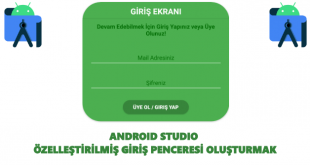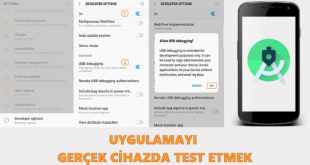Bu makalemde Android Studio PDF Oluşturma iText PDF nasıl kullanılır? Android Studio pdf dosyası oluşturma nasıl yapılır? Bunları anlatmaya çalışacağım. Bir projeniz olduğunu düşünün. Bu projede sizden uygulama içindeki verileri bir araya getirip pdf dosyasına dökmeyi istediklerini varsayalım. İşte bu noktada kesinlikle ek bir kütüphane gerekiyor.
Android uygulamada pdf dosyası oluşturmak aslında göründüğü kadar kolay değildir. Bu nedenle itextpdf gibi kütüphaneleri kullanırız. Direkt olarak sadede gelmek isteyenler için yazı sonuna örnek bir proje bıraktım. Projeyi inceleyip işinize yarayacak şekilde düzenleyebilirsiniz. Hadi şimdi itextpdf nedir, itextpdf android uygulamada nasıl kullanılır gibi soruları cevaplayalım.
İçindekiler
iText PDF Nedir?
Android uygulama içerisinde direkt olarak pdf dosyaları oluşturmamıza sağlayan bir kütüphanedir. Java, .NET geliştiricilerinin severek kullandığı bir araç setidir. Bize sunduğu bazı özellikleri şöyle sıralayabiliriz.
- Tablo ekleme
- Resim ekleme
- Paragraf ekleme
- Meta bilgisi ekleme
- Bölüm ekleme
- PageSize İle Sayfa Boyutları Belirleme…
iText PDF Androide Nasıl Eklenir?
- Gerekli kütüphaneyi build.gradle(app) kısmında dependencies altına ekliyoruz.
implementation ‘com.itextpdf:itextg:5.5.10’
Android iText PDF Terim ve Anlamları Nelerdir?
iText pdf bizlere android studio ile pdf oluşturmak için son derece yardımcı olan bir kütüphanedir. Birçok seçenek ve yardımcı araç sunmaktadır ki bunlar android uygulamada pdf oluşturmak için fazlasıyla yeterlidir.
- Bir pdf dosyası oluşturmak için kullandığımız komut.
Document pdfDosyam = new Document();
- PDF dosyamızın sayfa boyutlarını ayarlamak için.
- Başlık ve PDF açıklaması girmek
- Oluşturma tarihi, yazar ve oluşturucu adı girmek
- Pdf dosyamızın içine bir şeyler girmeden önce, pdf dosyamızı hafızada oluşturup açmamız gerekiyor. Telefon belleğinde dilediğiniz yere dilediğiniz isimle kaydedebilirsiniz.
- PDF’e Paragraf ekleme
- PDF’e Separator ekleme
- PDF’e tablo ve hücre ekleme
- PDF’in sayfalarını bölümlere ayırmak
- PDF’e liste ekleme
- PDF’e resim ekleme
- Belgeyle işimiz bittiğinde kapatmak
pdfDosyam.close();
iText PDF Türkçe Karakter Sorunu Nasıl Çözülür?
iText PDF’in maalesef ki Türkçe karakter sorunu vardır. Bu sorunu aşmak için assets klasöründen utf-8 desteğine sahip bir font çekmemiz gerekiyor. Ardından bu fontu pdf üzerinde yazı yazacağımız her noktada uygulamalıyız. Böylelikle iText PDF Türkçe Karakter Sorununu ortadan kaldırmış oluruz.
İlk olarak bir font seçmemiz gerekiyor. Ben çok kullanılan bilindik bir font olan arial fontunu tercih ettim. Şu adresten indirebilirsiniz eğer link kırıksa makalenin sonunda paylaşacağım örnek proje dosyasında font yer alacaktır.
Fontu projeye atabilmemiz için assets klasörü gerekiyor. app üzerine sağ tıklayıp adımları takip ederek assets klasörü oluşturabilirsiniz. Resimde görüldüğü gibi.
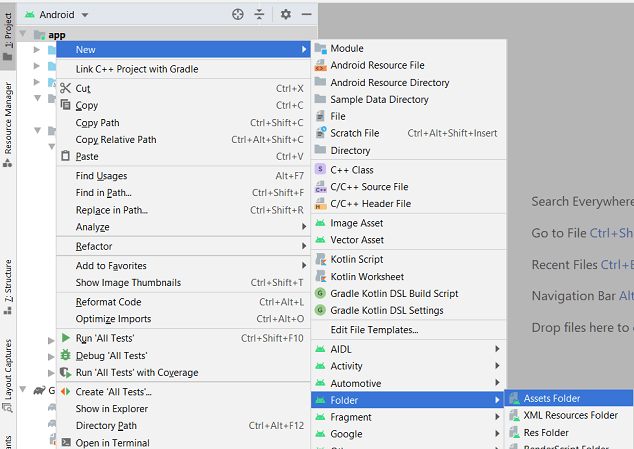
Assets klasörünü oluşturduktan sonra. İndirdiğimiz UTF-8 destekli arial fontu kopyalayıp bu klasöre yapıştırıyoruz.
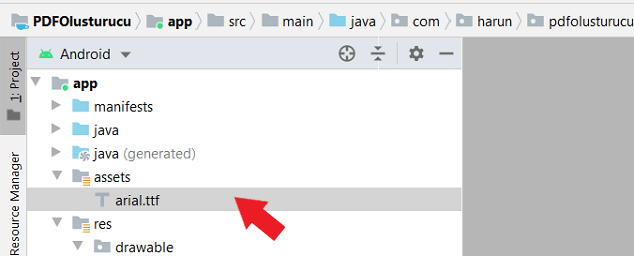
Şimdi sıra fontu pdf üzerinde kullanmaya geldi. Önce bir BaseFont oluşturup ardından buna assets klasöründeki arial fontu ekliyoruz. Eğer işlem başarısız olursa bunun içinde önlem alıyoruz.
Böylelikle iText PDF Türkçe Karakter Sorununu çözdük. Şimdi bir örnek yaparak konuyu noktalayalım.
Android Studio PDF Oluşturma
- Pdf’i hafızaya kaydedip okuyabilmek için okuma ve yazma iznine ihtiyacımız var AndroidManifest.xml dosyamıza girip <application üzerine şu iki izni ekliyoruz.
- Pdf oluşturmak için bir sınıfa ihtiyacımız var. Bu nedenle paket adımıza sağ tıklayıp New -> Java Class seçeneklerini takip ederek PDFOlusturucu isimli bir sınıf oluşturuyoruz. İçeriğini şu şekilde dolduruyoruz.
- PDFOlusturucu Sınıfımızla PDF Oluşturmak
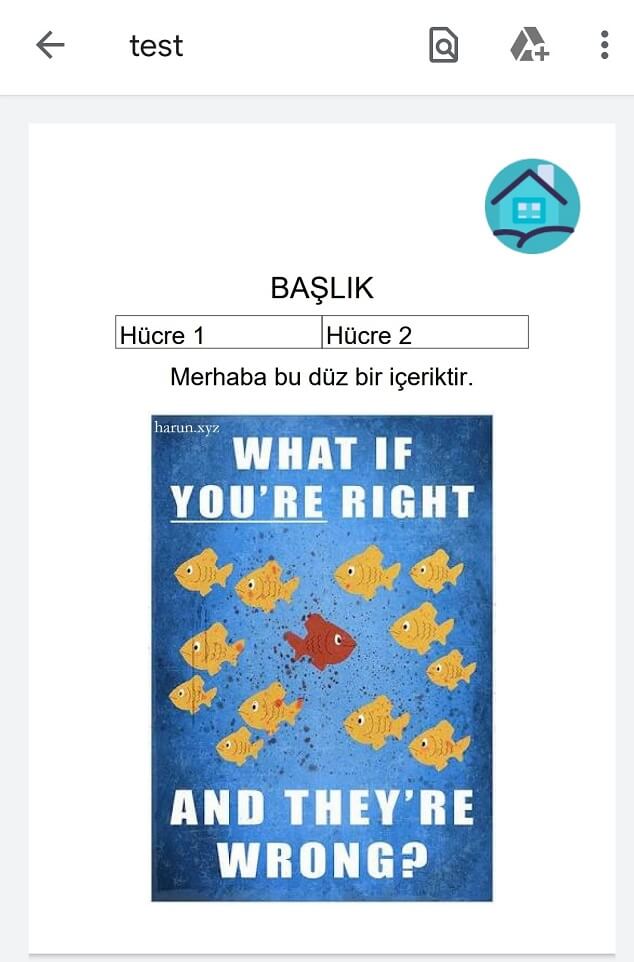
Sonuç – iText PDF Örnek Uygulama
Sonuç olarak android uygulamanızda oluşturduğunuz pdf şu şekilde görünecektir. Siz bunu düzenleyip dilediğiniz hale getirebilirsiniz. Ayrıca bu pdfi direkt mail olarak yollayabilirsiniz şu konuma göz atın. Elimden geldiğince detaylı şekilde anlatmaya çalıştım. Takıldığınız yerleri yorumlarda sorabilirsiniz. Örnek proje hemen aşağıda olacaktır sağlıklı günler dilerim.
iText PDF GitHub Kaynak Kodları (Clone or download butonuyla indirebilirsiniz)
 Harun Blog Programlama, yazmak değildir. Düşünmektir.
Harun Blog Programlama, yazmak değildir. Düşünmektir.